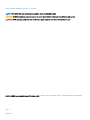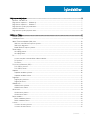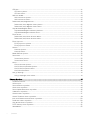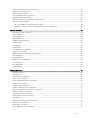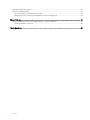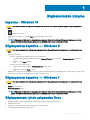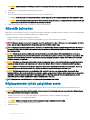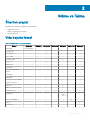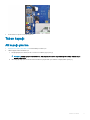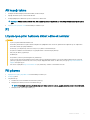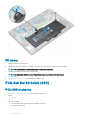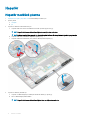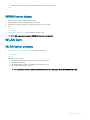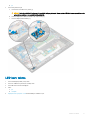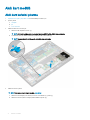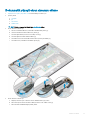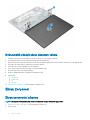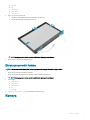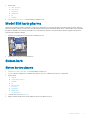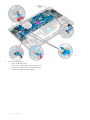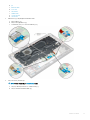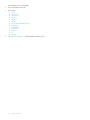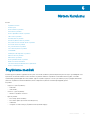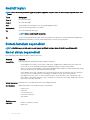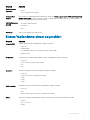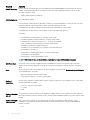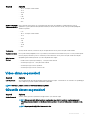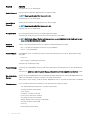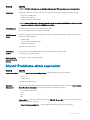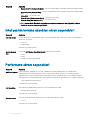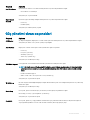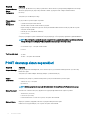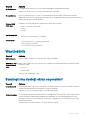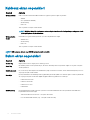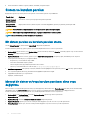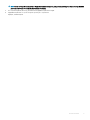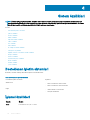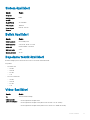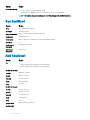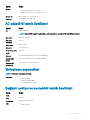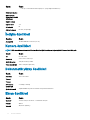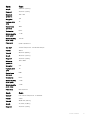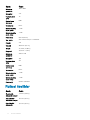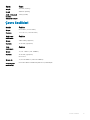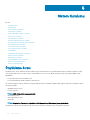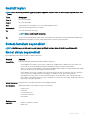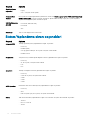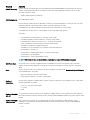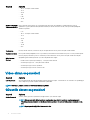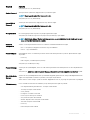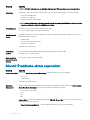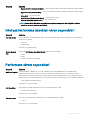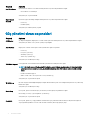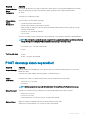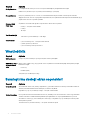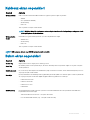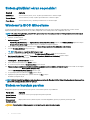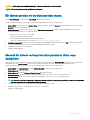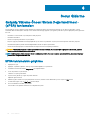Dell Latitude 7480
Kullanıcı El Kitabı
Resmi Model: P73G
Resmi Tip: P73G001

Notlar, dikkat edilecek noktalar ve uyarılar
NOT: NOT, ürününüzü daha iyi kullanmanıza yardımcı olacak önemli bilgiler sağlar.
DİKKAT: DİKKAT, donanımda olabilecek hasarları ya da veri kaybını belirtir ve bu sorunun nasıl önleneceğini anlatır.
UYARI: UYARI, meydana gelebilecek olası maddi hasar, kişisel yaralanma veya ölüm tehlikesi anlamına gelir.
© 2017 - 2018 Dell Inc. veya bağlı kuruluşları. Tüm hakları saklıdır. Dell, EMC ve diğer ticari markalar, Dell Inc. veya bağlı kuruluşlarının ticari markalarıdır.
Diğer ticari markalar ilgili sahiplerinin ticari markaları olabilir.
2018 - 10
Revizyon A03

İçindekiler
1 Bilgisayarınızda Çalışma..................................................................................................................................7
kapatma - Windows 10...................................................................................................................................................... 7
Bilgisayarınızı kapatma — Windows 8............................................................................................................................. 7
Bilgisayarınızı kapatma — Windows 7............................................................................................................................. 7
Bilgisayarınızın içinde çalışmadan önce............................................................................................................................ 7
Güvenlik talimatları............................................................................................................................................................. 8
Bilgisayarınızın içinde çalıştıktan sonra.............................................................................................................................8
2 Sökme ve Takma............................................................................................................................................9
Önerilen araçlar...................................................................................................................................................................9
Vida boyutu listesi.............................................................................................................................................................. 9
Abone Tanımlama Modülü (SIM) kartı............................................................................................................................10
SIM kart ya da SIM kartı tepsisini çıkarma...............................................................................................................10
SIM kartını değiştirme................................................................................................................................................ 10
Model SIM kart tepsisini çıkarma..............................................................................................................................10
Taban kapağı.......................................................................................................................................................................11
Alt kapağı çıkarma....................................................................................................................................................... 11
Alt kapağı takma..........................................................................................................................................................13
Pil........................................................................................................................................................................................ 13
Lityum-iyon piller hakkında dikkat edilecek noktalar............................................................................................... 13
Pili çıkarma...................................................................................................................................................................13
Pili takma......................................................................................................................................................................14
PCIe Katı Hal Sürücüsü (SSD)........................................................................................................................................ 14
PCIe SSD'yi çıkarma................................................................................................................................................... 14
PCIe SSD'yi takma......................................................................................................................................................15
Hoparlör............................................................................................................................................................................. 16
Hoparlör modülünü çıkarma.......................................................................................................................................16
Hoparlör modülünü takma..........................................................................................................................................17
Düğme pil........................................................................................................................................................................... 17
Düğme pilin çıkarılması................................................................................................................................................17
Düğme pili takma.........................................................................................................................................................18
WWAN kartı.......................................................................................................................................................................18
WWAN kartını çıkarma............................................................................................................................................... 18
WWAN kartını takma..................................................................................................................................................19
WLAN kartı........................................................................................................................................................................19
WLAN kartını çıkarma................................................................................................................................................ 19
WLAN kartını takma...................................................................................................................................................20
Bellek modülleri.................................................................................................................................................................20
Bellek modülünü çıkarma...........................................................................................................................................20
Bellek modülünü takma.............................................................................................................................................. 21
Isı emici ..............................................................................................................................................................................21
Isı emicisi aksamını çıkarma........................................................................................................................................21
Isı emicisi aksamını takma..........................................................................................................................................22
İçindekiler
3

LED Kartı...........................................................................................................................................................................22
LED kartını çıkarma....................................................................................................................................................22
LED kartı takma..........................................................................................................................................................23
Akıllı kart modülü.............................................................................................................................................................. 24
Akıllı kart kafesini çıkarma..........................................................................................................................................24
Akıllı kart kafesini takma............................................................................................................................................ 25
Dokunmatik yüzey düğmeleri kartı................................................................................................................................. 25
Dokunmatik yüzey düğmeleri kartını çıkarma..........................................................................................................25
Dokunmatik yüzey düğmeleri kartını takma.............................................................................................................27
Güç konektörü bağlantı noktası...................................................................................................................................... 27
Güç konektörü bağlantı noktasının çıkarılması........................................................................................................ 27
Güç konektörü bağlantı noktasını takma................................................................................................................. 28
Ekran Aksamı.................................................................................................................................................................... 28
Dokunmatik yüzeyli ekran aksamını sökme............................................................................................................. 29
Dokunmatik yüzeyli ekran aksamını takma..............................................................................................................30
Ekran Çerçevesi............................................................................................................................................................... 30
Ekran çerçevesini çıkarma.........................................................................................................................................30
Ekran çerçevesini takma............................................................................................................................................ 31
Kamera............................................................................................................................................................................... 31
Kamerayı çıkarma....................................................................................................................................................... 32
Kamerayı takma..........................................................................................................................................................32
Model SIM kartı çıkarma................................................................................................................................................. 33
Sistem kartı.......................................................................................................................................................................33
Sistem kartını çıkarma................................................................................................................................................33
Sistem kartını takma.................................................................................................................................................. 38
Klavye................................................................................................................................................................................ 38
Klavyeyi aksamını çıkarma......................................................................................................................................... 38
Klavyeyi klavye tepsisinden çıkarma........................................................................................................................ 40
Klavyeyi klavye tepsisine takma................................................................................................................................40
Klavye aksamını takma.............................................................................................................................................. 40
Avuç içi dayanağı...............................................................................................................................................................41
Avuç içi dayanağını yerine takma.............................................................................................................................. 41
5 Sistem Kurulumu..........................................................................................................................................43
Önyükleme menüsü......................................................................................................................................................... 43
Gezinti tuşları.................................................................................................................................................................... 44
Sistem kurulum seçenekleri............................................................................................................................................ 44
Genel ekran seçenekleri...................................................................................................................................................44
Sistem Yapılandırma ekranı seçenekleri......................................................................................................................... 45
Video ekran seçenekleri...................................................................................................................................................47
Güvenlik ekranı seçenekleri............................................................................................................................................. 47
Güvenli Önyükleme ekranı seçenekleri.......................................................................................................................... 49
Intel yazılım koruma uzantıları ekran seçenekleri..........................................................................................................50
Performans ekranı seçenekleri....................................................................................................................................... 50
Güç yönetimi ekranı seçenekleri......................................................................................................................................51
POST davranışı ekran seçenekleri..................................................................................................................................52
Yönetilebilirlik.....................................................................................................................................................................53
4
İçindekiler

Sanallaştırma desteği ekran seçenekleri........................................................................................................................53
Kablosuz ekran seçenekleri.............................................................................................................................................54
Bakım ekran seçenekleri..................................................................................................................................................54
Sistem günlükleri ekran seçenekleri............................................................................................................................... 55
Windows'ta BIOS Güncelleme........................................................................................................................................55
USB ash sürücüyü kullanarak BIOS'u güncelleme..................................................................................................... 55
Sistem ve kurulum parolası............................................................................................................................................. 56
Bir sistem parolası ve kurulum parolası atama........................................................................................................ 56
Mevcut bir sistem ve/veya kurulum parolasını silme veya değiştirme.................................................................56
4 Sistem özellikleri..........................................................................................................................................58
Desteklenen işletim sistemleri.........................................................................................................................................58
İşlemci özellikleri............................................................................................................................................................... 58
Sistem özellikleri............................................................................................................................................................... 59
Bellek özellikleri.................................................................................................................................................................59
Depolama teknik özellikleri.............................................................................................................................................. 59
Video özellikleri................................................................................................................................................................. 59
Ses özellikleri.....................................................................................................................................................................60
Akü özellikleri.................................................................................................................................................................... 60
AC adaptörü teknik özellikleri...........................................................................................................................................61
Yerleştirme seçenekleri.....................................................................................................................................................61
Bağlantı noktası ve konnektör teknik özellikleri............................................................................................................. 61
İletişim özellikleri............................................................................................................................................................... 62
Kamera özellikleri..............................................................................................................................................................62
Dokunmatik yüzey özellikleri........................................................................................................................................... 62
Ekran özellikleri................................................................................................................................................................. 62
Fiziksel özellikler............................................................................................................................................................... 64
Çevre özellikleri.................................................................................................................................................................65
5 Sistem Kurulumu......................................................................................................................................... 66
Önyükleme Sırası..............................................................................................................................................................66
Gezinti tuşları.................................................................................................................................................................... 67
Sistem kurulum seçenekleri.............................................................................................................................................67
Genel ekran seçenekleri...................................................................................................................................................67
Sistem Yapılandırma ekranı seçenekleri......................................................................................................................... 68
Video ekran seçenekleri...................................................................................................................................................70
Güvenlik ekranı seçenekleri............................................................................................................................................. 70
Güvenli Önyükleme ekranı seçenekleri...........................................................................................................................72
Intel yazılım koruma uzantıları ekran seçenekleri.......................................................................................................... 73
Performans ekranı seçenekleri........................................................................................................................................73
Güç yönetimi ekranı seçenekleri..................................................................................................................................... 74
POST davranışı ekran seçenekleri..................................................................................................................................75
Yönetilebilirlik.....................................................................................................................................................................76
Sanallaştırma desteği ekran seçenekleri........................................................................................................................ 76
Kablosuz ekran seçenekleri............................................................................................................................................. 77
Bakım ekran seçenekleri.................................................................................................................................................. 77
Sistem günlükleri ekran seçenekleri............................................................................................................................... 78
İçindekiler
5

Windows'ta BIOS Güncelleme........................................................................................................................................78
Sistem ve kurulum parolası..............................................................................................................................................78
Bir sistem parolası ve kurulum parolası atama.........................................................................................................79
Mevcut bir sistem ve/veya kurulum parolasını silme veya değiştirme................................................................. 79
6 Sorun Giderme............................................................................................................................................ 80
Gelişmiş Yükleme Öncesi Sistem Değerlendirmesi - (ePSA) tanılamaları.................................................................. 80
EPSA tanılamalarını çalıştırma...................................................................................................................................80
7 Dell'e Başvurma............................................................................................................................................ 81
6 İçindekiler

Bilgisayarınızda Çalışma
kapatma - Windows 10
DİKKAT: Veri kaybını önlemek için bilgisayarınızı kapatmadan önce tüm açık dosyaları kaydedip kapatın ve açık programlardan
çıkın .
1 tıklayın veya dokunun.
2 tıklayın veya dokunun ve ardından Kapat seçeneğine tıklayın veya dokunun.
NOT: Bilgisayarın ve takılı aygıtların kapandığından emin olun. İşletim sisteminizi kapattıktan sonra bilgisayarınız ve takılı
aygıtlar otomatik olarak kapanmazsa, kapatmak için güç düğmesini 6 saniye boyunca basılı tutun.
Bilgisayarınızı kapatma — Windows 8
DİKKAT
: Veri kaybını önlemek için, bilgisayarınızı kapatmadan önce tüm açık dosyaları kaydedip kapatın ve açık programlardan
çıkın.
1 Bilgisayarınızı kapatma:
• Windows 8 (dokunmatik özellikli bir cihaz veya fare kullanılarak):
1 Parmağınızı ekranın sağ kenarından doğru sürtün, Charms (Tılsımlar) menüsünü açın ve Settings (Ayarlar) öğesini seçin.
2 'ne ve sonra Kapat'a dokunun.
• Windows 8'de (fare kullanıyorsanız):
1 Ekranın sağ üst köşesine gidin ve Settings (Ayarlar) öğesine tıklayın.
2 tıklayın ve ardından Kapat'a tıklayın.
2 Bilgisayarın ve takılı aygıtların kapandığından emin olun. İşletim sisteminizi kapattıktan sonra bilgisayarınız ve takılı aygıtlar otomatik olarak
kapanmazsa, kapatmak için güç düğmesini 6 saniye boyunca basılı tutun.
Bilgisayarınızı kapatma — Windows 7
DİKKAT
: Veri kaybını önlemek için, bilgisayarınızı kapatmadan önce tüm açık dosyaları kaydedip kapatın ve açık programlardan
çıkın.
1
Başlat düğmesini tıklatın.
2 Shut down (Kapat)'ı tıklayın.
NOT
: Bilgisayarın ve takılı aygıtların kapandığından emin olun. İşletim sisteminizi kapattıktan sonra bilgisayarınız ve takılı
aygıtlar otomatik olarak kapanmazsa, kapatmak için güç düğmesini 6 saniye boyunca basılı tutun.
Bilgisayarınızın içinde çalışmadan önce
1 Bilgisayar kapağının çizilmesini önlemek için, çalışma yüzeyinin düz ve temiz olmasını sağlayın.
2 Bilgisayarınızı kapatın.
3 Bilgisayar bir yerleştirme aygıtına bağlı (yerleştirilmiş) ise, oradan çıkartın.
4 Tüm ağ kablolarını bilgisayardan çıkarın (varsa).
1
Bilgisayarınızda Çalışma 7

DİKKAT: Bilgisayarınızda bir RJ45 bağlantı noktası varsa kabloyu önce bilgisayarınızdan çıkararak ağ kablosunun bağlantısını
kesin.
5 Bilgisayarınızı ve tüm bağlı aygıtları elektrik prizlerinden çıkarın.
6 Ekranı açın.
7 Sistem kartını topraklamak için güç düğmesine basın ve birkaç saniye basılı tutun.
DİKKAT: Elektrik çarpmalarına karşı korunmak için 8. Adımı uygulamadan önce bilgisayarınızın fişini elektrik prizinden çekin.
DİKKAT: Elektrostatik boşalımı önlemek için bir bilek topraklama kayışı kullanarak ya da bilgisayarın arkasındaki konektör gibi
boyanmamış metal yüzeylere sık sık dokunarak kendinizi topraklayın.
8 Takılmış herhangi bir ExpressCard'ı veya Akıllı Kartı uygun yuvalardan çıkarın.
Güvenlik talimatları
Bilgisayarınızı olası hasarlardan korumak ve kendi kişisel güvenliğinizi sağlamak için aşağıdaki güvenlik yönergelerine uyun. Aksi belirtilmedikçe,
bu belgede verilen her yordamda aşağıdaki koşulların geçerli olduğu varsayılır:
• Bilgisayarınızla birlikte gelen güvenlik bilgilerini okudunuz.
• Bir bileşen, çıkarma yordamı tersten uygulanarak değiştirilebilir veya (ayrı olarak satın alınmışsa) takılabilir.
UYARI: Bilgisayar kapağını veya panellerini açmadan önce tüm güç kaynaklarını çıkarın. Bilgisayarınızın içinde çalışmayı bitirdikten
sonra, güç kaynağına bağlamadan önce tüm kapakları, panelleri ve vidaları yeniden takın.
UYARI: Bilgisayarınızın içinde çalışmadan önce, bilgisayarınızla birlikte verilen güvenlik bilgilerini okuyun. Güvenliğe yönelik ek en
iyi uygulama bilgileri için www.dell.com/regulatory_compliance adresindeki Regulatory Compliance (Düzenlemelere Uygunluk)
Ana Sayfasına bakın.
DİKKAT: Birçok onarım, yalnızca yetkili servis teknisyeni tarafından yapılabilir. Yalnızca ürün belgelerinizde izin verilen ya da
çevrimiçi veya telefon servisi ve destek ekibi tarafından yönlendirilen sorun giderme ve basit onarım işlemlerini yapmalısınız. Dell
tarafından yetkilendirilmemiş servislerden kaynaklanan zararlar garantinizin kapsamında değildir. Ürünle birlikte gelen güvenlik
talimatlarını okuyun ve uygulayın.
DİKKAT: Bir sökme işlemini gerçekleştirmek için bilgisayara dokunmadan önce, elektrostatik boşalmadan kaçınmak için bir bilek
topraklama kayışı kullanarak veya topraklanmış bir boyasız metal yüzeye düzenlik aralıklarla dokunarak kendinizi topraklayın.
DİKKAT: Bileşenleri ve kartları itina ile kullanın. Bileşenlere veya kartların üzerindeki temas noktalarına dokunmayın. Kartları uç
kısmından veya metal montaj kenarından tutun. İşlemci gibi bileşenleri pinlerinden değil kenarlarından tutun.
DİKKAT: Bir kabloyu çıkarırken kablonun kendisinden değil, konektör kısmından veya çekme yerinden tutarak çekin. Bazı
kablolarda kilitleme dilleri vardır; bu tür kabloları çıkarırken, kabloyu çekmeden önce kilitleme dillerini içeriye bastırın. Konektörleri
çıkartırken, konektör pinlerinin eğilmesini önlemek için konektörleri düz tutun. Ayrıca bir kabloyu bağlamadan önce, her iki
konektörün yönlerinin doğru olduğundan ve doğru hizalandıklarından emin olun.
NOT: Bilgisayarınızın ve belirli bileşenlerin rengi bu belgede gösterilenden farklı olabilir.
Bilgisayarınızın içinde çalıştıktan sonra
Herhangi bir parça değiştirme işleminden sonra, bilgisayarınızı açmadan önce harici aygıtları, kartları, kabloları taktığınızdan emin olun.
DİKKAT
: Bilgisayarın zarar görmesini önlemek için, yalnız bu modeldeki Dell bilgisayar için tasarlanmış olan pilleri kullanın. Başka
Dell bilgisayarlar için tasarlanmış pilleri kullanmayın.
1 Bağlantı noktası eşleyicisi veya ortam tabanı gibi harici aygıtları bağlayın ve ExpressCard gibi kartları değiştirin.
2 Bilgisayarınıza telefon veya ağ kablolarını bağlayın.
DİKKAT
: Ağ kablosu takmak için kabloyu önce ağ aygıtına takın ve ardından bilgisayara takın.
3 Bilgisayarınızı ve tüm bağlı aygıtları elektrik prizlerine takın.
4 Bilgisayarınızı açın.
8
Bilgisayarınızda Çalışma

Sökme ve Takma
Önerilen araçlar
Bu belgedeki yordamlar için aşağıdaki araçlar gerekebilir:
• Phillips #0 tornavida
• Phillips 1 numaralı yıldız tornavida
• Küçük plastik çizici
Vida boyutu listesi
Tablo 1. Latitude 7480 - Vida boyutu listesi
Bileşen M2.5x 6.0 M2.5x5.0 M2.0 x 5.0 M2.5 x 4.0 M2.0x3.0 M2.0 x 2,5 M2.0 x 2,0
Arka kapak 8 (tutucu vida)
Pil (3 hücreli) 1
Pil (4 hücreli) 2
SSD modülü 1
Isı emici modülü 4
Sistem fanı 2 2
WWAN kartı 1
WLAN kartı 1
Güç konektörü bağlantı
noktası
1
ESD braketi 2
EDP braketi 1
Dokunmatik yüzey düğmeleri 2
Parmak izi okuyucu 1
LED Kartı 1
Akıllı kart okuyucusu kafesi 2
Ekran menteşesi 6
Ekran paneli
• FHD - 2
• HD - 4
Klavye destek plakası 18
Klavye 5
Sistem kartı 3
2
Sökme ve Takma 9

Abone Tanımlama Modülü (SIM) kartı
SIM kart ya da SIM kartı tepsisini çıkarma
NOT: SIM kart ya da SIM kart tepsisini çıkarma işlemi yalnızca WWAN modülü ile birlikte gelen sistemlerde uygulanabilir. Bu
nedenle, çıkarma prosedürü yalnızca WWAN modülü ile birlikte gelen sistemlerde uygulanabilir.
DİKKAT: Bilgisayar açıkken SIM kartı çıkarmak veri kaybına ya da kartın zarar görmesine neden olabilir. Bilgisayarınızın kapalı ya
da ağ bağlantılarının devre dışı olduğundan emin olun.
1 Bir ataç ya da SIM kartı sökme aletini SIM kartı tepsisi üzerindeki pim deliğine takın [1].
2 SIM kart tepsisini çekmek için bir çizici kullanın
3 Bir SIM kart varsa SIM kart tepsisinden, SIM kartı çıkarın.
SIM kartını değiştirme
1 Bir ataç ya da SIM kartı sökme aletini SIM kartı tepsisi üzerindeki gözeneğe takın.
2 Bir çubuk kullanarak SIM kartı tepsisini çekin
3 SIM kartını tepsiye yerleştirin.
4 SIM kart tepsisini yuvaya takın.
Model SIM kart tepsisini çıkarma
WWAN kartı ile birlikte gönderilen modellerde, sistem kartını çıkarmadan önce SIM kart tepsisinin sistemden çıkarılması gerekir. SIM kart
tepsisini sistemden çıkarmak için sökme bölümünde verilen adımları izleyin.
NOT
: Yalnızca kablosuz kartı ile birlikte gönderilen modellerde, sistem kartını çıkarmadan önce model SIM kart tepsisinin
sistemden çıkarılması gerekir. Model SIM kartı tepsisini çıkarma adımları aşağıdaki gibidir:
1 SIM kart yuvasındaki serbest bırakma mandalını içeri doğru itin.
10
Sökme ve Takma

2 Model SIM kart tepsisini sistemden dışarı itin.
Taban kapağı
Alt kapağı çıkarma
1 Bilgisayarınızın içinde çalışmadan önce bölümündeki prosedüre uyun.
2 Taban kapağını serbest bırakmak için:
a Alt kapağı bilgisayara sabitleyen M2.5 x 6.0 tutucu vidaları (8) gevşetin [1].
Unutmayın
: Vidaları gevşetirken dikkatli olun. Vida başının soyulmasını engellemek için tornavidayı vidanın başına
uyacak şekilde eğin.
b taban kapağını bilgisayar kenarından serbest bırakmak için plastik bir çizici kullanın ve bilgisayardan çıkarın [2].
Sökme
ve Takma 11

3 Taban kapağını bilgisayardan kaldırın.
12
Sökme ve Takma

Alt kapağı takma
1 Alt kapak tırnaklarını bilgisayarın kenarlarındaki yuvalara hizalayın.
2 Kapağın kenarlarını yerine oturana kadar bastırın.
3 Alt kapağı bilgisayara sabitlemek için M2.5 x 6.0 tutucu vidaları sıkın.
Unutmayın: Vidaları sıkarken dikkatli olun. Vida başının soyulmasını engellemek için tornavidayı vidanın başına uyacak şekilde
eğin.
4 Bilgisayarınızda çalıştıktan sonra bölümündeki prosedürlere uyun.
Pil
Lityum-iyon piller hakkında dikkat edilecek noktalar
DİKKAT:
• Lityum iyon pilleri kullanırken dikkatli olun.
• Sistemden çıkarmadan önce pilin mümkün olduğunca boşaldığından emin olun. Bunu, pilin bitmesini sağlamak için AC adaptörünü
sistemden sökerek gerçekleştirebilirsiniz.
• Pili ezmeyin, yere düşürmeyin, deforme etmeyin veya yabancı cisimlerle delmeyin.
• Pili yüksek sıcaklıklara maruz bırakmayın veya pil paketlerini ve hücrelerini parçalamayın.
• Pilin yüzeyine basınç uygulamayın.
• Pili bükmeyin.
• Pili yerinden oynatmak için herhangi bir araç kullanmayın.
• Lityum iyon pil şiştiği için herhangi bir cihazın içinde sıkışmışsa pili delmek, bükmek veya ezmek tehlikeli olabileceği için zorlayarak
çıkarmaya çalışmayın. Bu durumda, tüm sistem yenisiyle değiştirilmelidir. Yardım ve daha fazla yönerge için https://www.dell.com/
support ile iletişime geçin.
• Her zaman orijinal pilleri https://www.dell.com veya yetkili Dell iş ortakları ve aracılardan satın alın.
Pili çıkarma
1 Bilgisayarınızın içinde çalışmadan önce bölümündeki prosedüre uyun.
2 Alt kapağı çıkarın.
3 Pili çıkarmak için:
a Pil kablosunu sistem kartındaki konnektörden çıkarın [1].
b Pili bilgisayara sabitleyen M2.0 x 5.0 vidalarısökün [2].
NOT
: 3 hücreli pilin tek vidası, 4 hücreli pilin ise iki vidası vardır. Bu nedenle, aşağıda gösterilen resim 4-hücreli bir pildir.
c Pili bilgisayardan yukarı doğru kaldırın [3].
Sökme
ve Takma 13

Pili takma
1 Pili bilgisayardaki yuvaya yerleştirin.
2 Pil kablosunu yönlendirme klipsine yönlendirin ve pil kablosunu sistem kartı üzerindeki konektöre bağlayın.
NOT
: Pil tabanındaki kablo yönlendirilmemişse pil kablosunu yönlendirin.
3 Pili bilgisayara sabitlemek için M2.0 x 5.0 vidaları sıkın.
NOT
: Bir küçük pilde (3 hücreli) tek bir vida, büyük bir pilde ise (4 hücreli) iki vida bulunur.
4 Alt kapağı takın.
5 Bilgisayarınızda çalıştıktan sonra bölümündeki prosedürlere uyun.
PCIe Katı Hal Sürücüsü (SSD)
PCIe SSD'yi çıkarma
1 Bilgisayarınızın içinde çalışmadan önce bölümündeki prosedüre uyun.
2 çıkarın.:
a alt kapak
b pil
3 PCIe SSD'yi kaldırın.
a SSD dirseğini sabitleyen M2.0x3.0 tutucu vidasını gevşetin [1].
b SSD braketini çıkarın [2].
14
Sökme ve Takma

NOT: Sistem, braketle birlikte gönderilirse, SSD braketini çıkardığınızdan emin olun.
c PCIe SSD'yi sistem kartındaki konektörden çıkarın.[3]
PCIe SSD'yi takma
1 PCIe SSD kartını konektöre takın.
2 SSD braketini PCIe SSD kartının üzerine takın.
NOT
: SSD braketini takarken, braketin üzerindeki tırnağın dayanak üzerindeki tırnakta sabitlendiğinden emin olun.
NOT: Braketin takıldığından ve sistemin braket ile birlikte gönderildiğinden emin olun.
3 SSD braketine sabitlemek için M2.0x3.0 vidaları sıkın.
4 Alt kapağı takın.
5 Bilgisayarınızda çalıştıktan sonra bölümündeki yordama uyun.
Sökme
ve Takma 15

Hoparlör
Hoparlör modülünü çıkarma
1 Bilgisayarınızın içinde çalışmadan önce bölümündeki prosedüre uyun.
2 Şunları çıkarın:
a alt kapak
b pil
3 Hoparlör modülünü serbest bırakmak için:
a Hoparlör kablosunu sistem kartındaki konektörden ayırmak için pimi itin [1].
NOT: Hoparlör kablosunu yönlendirme klipsinden ayırdığınızdan emin olun.
NOT: Kabloyu konektörden ayırmak için plastik bir çubuk kullanın. Kırılmayı önlemek için kabloyu çekmeyin.
b Hoparlör kablosunu yönlendirme klipsinden çıkarın [2,3].
c Hoparlör kablolarını dokunmatik yüzey kartına sabitleyen bandı çıkarın [4].
4 Hoparlör modülünü çıkarmak için:
a Hoparlör modülünü bilgisayara sabitleyen M2.0x3.0 vidaları (4) çıkarın [1].
b Fan modülünü bilgisayardan kaldırın .
NOT
: Hoparlör kablosunu yönlendirme klipslerinden ayırdığınızdan emin olun.
16 Sökme ve Takma

Hoparlör modülünü takma
1 Hoparlör modülünü bilgisayardaki yuvalara yerleştirin.
2 Hoparlör kablosunu bilgisayardaki tutma klipslerinden yönlendirin.
3 Hoparlör kablosunu sistem kartındaki konnektöre takın.
4 Şunları takın:
a pil
b alt kapak
5 Bilgisayarınızda çalıştıktan sonra bölümündeki prosedürlere uyun.
Düğme pil
Düğme pilin çıkarılması
1 Bilgisayarınızın içinde çalışmadan önce bölümündeki prosedüre uyun.
2 çıkarın.:
a alt kapak
b pil
3 Düğme pili çıkarmak için:
a Düğme pil kablosunu sistem kartındaki konektörden çıkarın [1].
b Düğme pili yapışkanından çıkarmak için kaldırın [2].
Sökme
ve Takma 17

Düğme pili takma
1 Düğme pili bilgisayarın içindeki yuvaya sabitleyin.
2 Kabloyu bağlamadan önce, düğme pil kablosunu yönlendirme kanalından geçirin.
3 Düğme pil kablosunu sistem kartı üzerindeki konnektöre bağlayın.
4 takın.:
a pil
b alt kapak
5 Bilgisayarınızda çalıştıktan sonra bölümündeki prosedürlere uyun.
WWAN kartı
WWAN kartını çıkarma
1 Bilgisayarınızın içinde çalışmadan önce bölümündeki prosedüre uyun.
2 çıkarın.:
a alt kapak
b pil
3 WWAN kartını çıkarmak için:
a Metal braketi WWAN kartına sabitleyen M2.0 x 3.0 vidayı çıkarın .
b WWAN kartını sabitleyen metal braketi kaldırın .
18
Sökme ve Takma

c WWAN kablosunu, bir plastik çizici ile WWAN kartındaki konektörlerden çıkarın..
d .
WWAN kartını takma
1 WWAN kartını sistem kartındaki konnektöre takın.
2 WWAN kablolarını WWAN kartındaki konnektörlere takın.
3 Metal braketi yerleştirin ve bilgisayara sabitlemek için M2.0 x 3.0 vidayı sıkın.
4 takın.:
a pil
b alt kapak
5 Bilgisayarınızda çalıştıktan sonra bölümündeki prosedürlere uyun.
NOT: IMEI numarası aynı zamanda WWAN kartı üzerinde de bulunabilir.
WLAN kartı
WLAN kartını çıkarma
1 Bilgisayarınızın içinde çalışmadan önce bölümündeki prosedüre uyun.
2 :
a alt kapak
b pil
3 WLAN kartını çıkarmak için:
a Metal braketi WLAN kartına sabitleyen M2.0 x 3.0 vidayı çıkarın [1].
b Metal braketi kaldırın [2].
c WLAN kablolarını WLAN kartı üzerindeki konnektörlerden ayırın [3].
d WLAN kartını bilgisayardan çıkarın [4].
NOT
: Pinin hasar görmesini önlemek için WLAN kartını 35°'den fazla açıyla ÇEKİLMEDİĞİNDEN emin olun.
Sökme ve Takma 19

WLAN kartını takma
1 WLAN kartını sistem kartındaki konnektöre takın.
2 Güç kablolarını WLAN kartındaki konnektörlere takın.
3 Metal braketi yerleştirin ve bilgisayara sabitlemek için M2.0 x 3.0 vidayı sıkın.
4 takın.:
a pil
b alt kapak
5 Bilgisayarınızda çalıştıktan sonra bölümündeki prosedürlere uyun.
Bellek modülleri
Bellek modülünü çıkarma
1 Bilgisayarınızın içinde çalışmadan önce bölümündeki prosedüre uyun.
2 :
a alt kapak
b pil
3 Bellek modülünü çıkarmak için:
a Modül çıkana kadar bellek modülünü sabitleyen klipsleri çekin [1].
b Bellek modülünü, sistem kartı üzerindeki konektörden çıkarın [2].
20
Sökme ve Takma
Sayfa yükleniyor...
Sayfa yükleniyor...
Sayfa yükleniyor...
Sayfa yükleniyor...
Sayfa yükleniyor...
Sayfa yükleniyor...
Sayfa yükleniyor...
Sayfa yükleniyor...
Sayfa yükleniyor...
Sayfa yükleniyor...
Sayfa yükleniyor...
Sayfa yükleniyor...
Sayfa yükleniyor...
Sayfa yükleniyor...
Sayfa yükleniyor...
Sayfa yükleniyor...
Sayfa yükleniyor...
Sayfa yükleniyor...
Sayfa yükleniyor...
Sayfa yükleniyor...
Sayfa yükleniyor...
Sayfa yükleniyor...
Sayfa yükleniyor...
Sayfa yükleniyor...
Sayfa yükleniyor...
Sayfa yükleniyor...
Sayfa yükleniyor...
Sayfa yükleniyor...
Sayfa yükleniyor...
Sayfa yükleniyor...
Sayfa yükleniyor...
Sayfa yükleniyor...
Sayfa yükleniyor...
Sayfa yükleniyor...
Sayfa yükleniyor...
Sayfa yükleniyor...
Sayfa yükleniyor...
Sayfa yükleniyor...
Sayfa yükleniyor...
Sayfa yükleniyor...
Sayfa yükleniyor...
Sayfa yükleniyor...
Sayfa yükleniyor...
Sayfa yükleniyor...
Sayfa yükleniyor...
Sayfa yükleniyor...
Sayfa yükleniyor...
Sayfa yükleniyor...
Sayfa yükleniyor...
Sayfa yükleniyor...
Sayfa yükleniyor...
Sayfa yükleniyor...
Sayfa yükleniyor...
Sayfa yükleniyor...
Sayfa yükleniyor...
Sayfa yükleniyor...
Sayfa yükleniyor...
Sayfa yükleniyor...
Sayfa yükleniyor...
Sayfa yükleniyor...
Sayfa yükleniyor...
-
 1
1
-
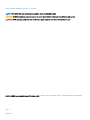 2
2
-
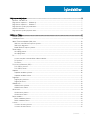 3
3
-
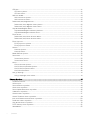 4
4
-
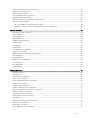 5
5
-
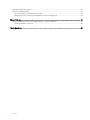 6
6
-
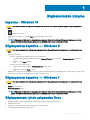 7
7
-
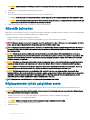 8
8
-
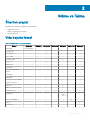 9
9
-
 10
10
-
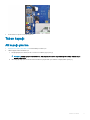 11
11
-
 12
12
-
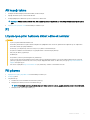 13
13
-
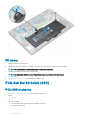 14
14
-
 15
15
-
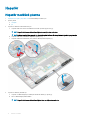 16
16
-
 17
17
-
 18
18
-
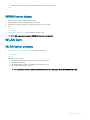 19
19
-
 20
20
-
 21
21
-
 22
22
-
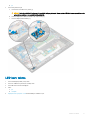 23
23
-
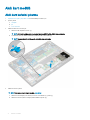 24
24
-
 25
25
-
 26
26
-
 27
27
-
 28
28
-
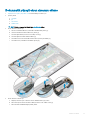 29
29
-
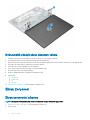 30
30
-
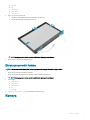 31
31
-
 32
32
-
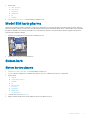 33
33
-
 34
34
-
 35
35
-
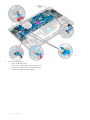 36
36
-
 37
37
-
 38
38
-
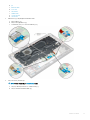 39
39
-
 40
40
-
 41
41
-
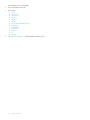 42
42
-
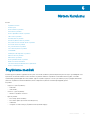 43
43
-
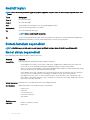 44
44
-
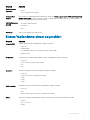 45
45
-
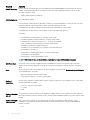 46
46
-
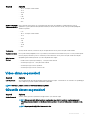 47
47
-
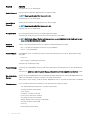 48
48
-
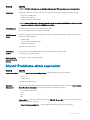 49
49
-
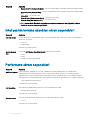 50
50
-
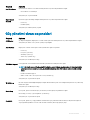 51
51
-
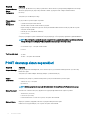 52
52
-
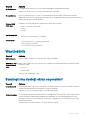 53
53
-
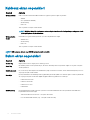 54
54
-
 55
55
-
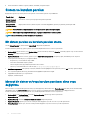 56
56
-
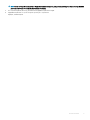 57
57
-
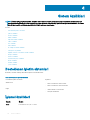 58
58
-
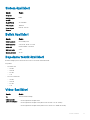 59
59
-
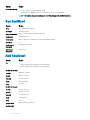 60
60
-
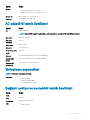 61
61
-
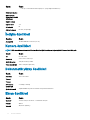 62
62
-
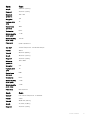 63
63
-
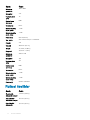 64
64
-
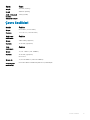 65
65
-
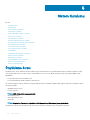 66
66
-
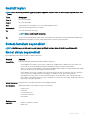 67
67
-
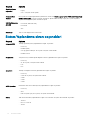 68
68
-
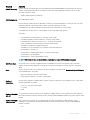 69
69
-
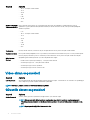 70
70
-
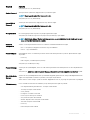 71
71
-
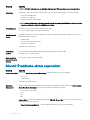 72
72
-
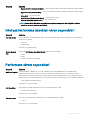 73
73
-
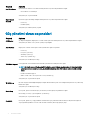 74
74
-
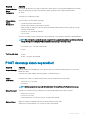 75
75
-
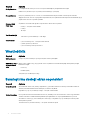 76
76
-
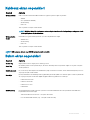 77
77
-
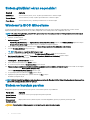 78
78
-
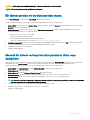 79
79
-
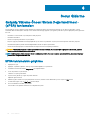 80
80
-
 81
81
İlgili makaleler
-
Dell Latitude 7380 Kullanici rehberi
-
Dell Latitude 7490 El kitabı
-
Dell Latitude 7480 El kitabı
-
Dell Latitude E7270 El kitabı
-
Dell Latitude 5289 2-in-1 El kitabı
-
Dell Latitude 7390 El kitabı
-
Dell Latitude E7470 El kitabı
-
Dell Latitude 7390 2-in-1 El kitabı
-
Dell Latitude 5280/5288 El kitabı
-
Dell Latitude 10e ST2E El kitabı